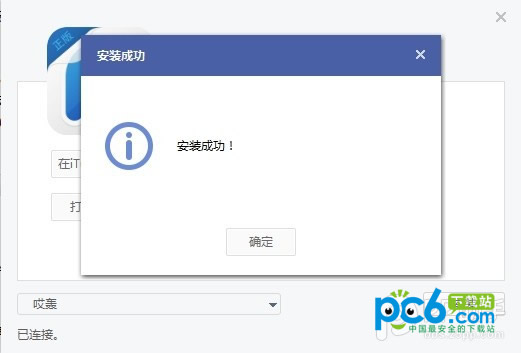pp助手怎么安装ipa文件
发布时间:2015-05-12 来源:查字典编辑
摘要:一、在电脑上安装最新版本的PP助手安装好PP助手后,打开PP助手,点击右上角的“设置”按钮二、在设置界面,点击其他设...
一、在电脑上安装最新版本的PP助手
安装好PP助手后,打开PP助手,点击右上角的“设置” 按钮
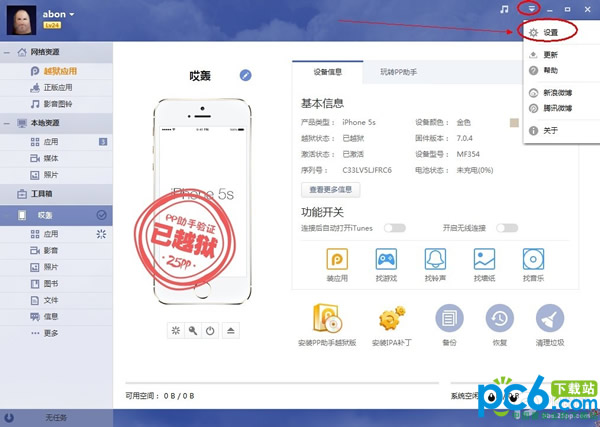
二、在设置界面,点击其他设置, 关联IPA ,将“关联ipa,可以直接双击ipa来安装应用程序“打勾即可。有部分Windows7的用户会碰到提示请使用管理员身份运行再设置,先关闭PP助手,然后右键点击PP助手,使用管理员身份运行打开PP助手再来设置即可。
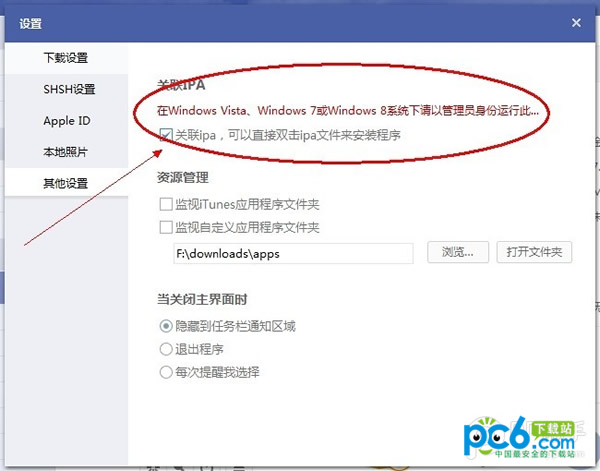
三、设置成功后,直接双击已下载好的ipa格式的应用程序安装包,PP助手会启动安装器,可以查看到ipa格式的发布时间,版本,购买账号和系统要求等信息,连接好设备后点击 “安装” 按钮即可。
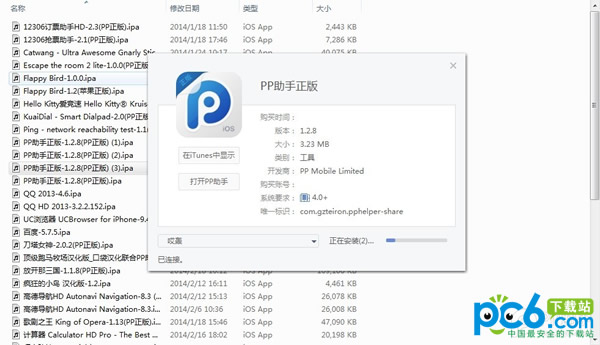
四、稍等安装成功后即可。